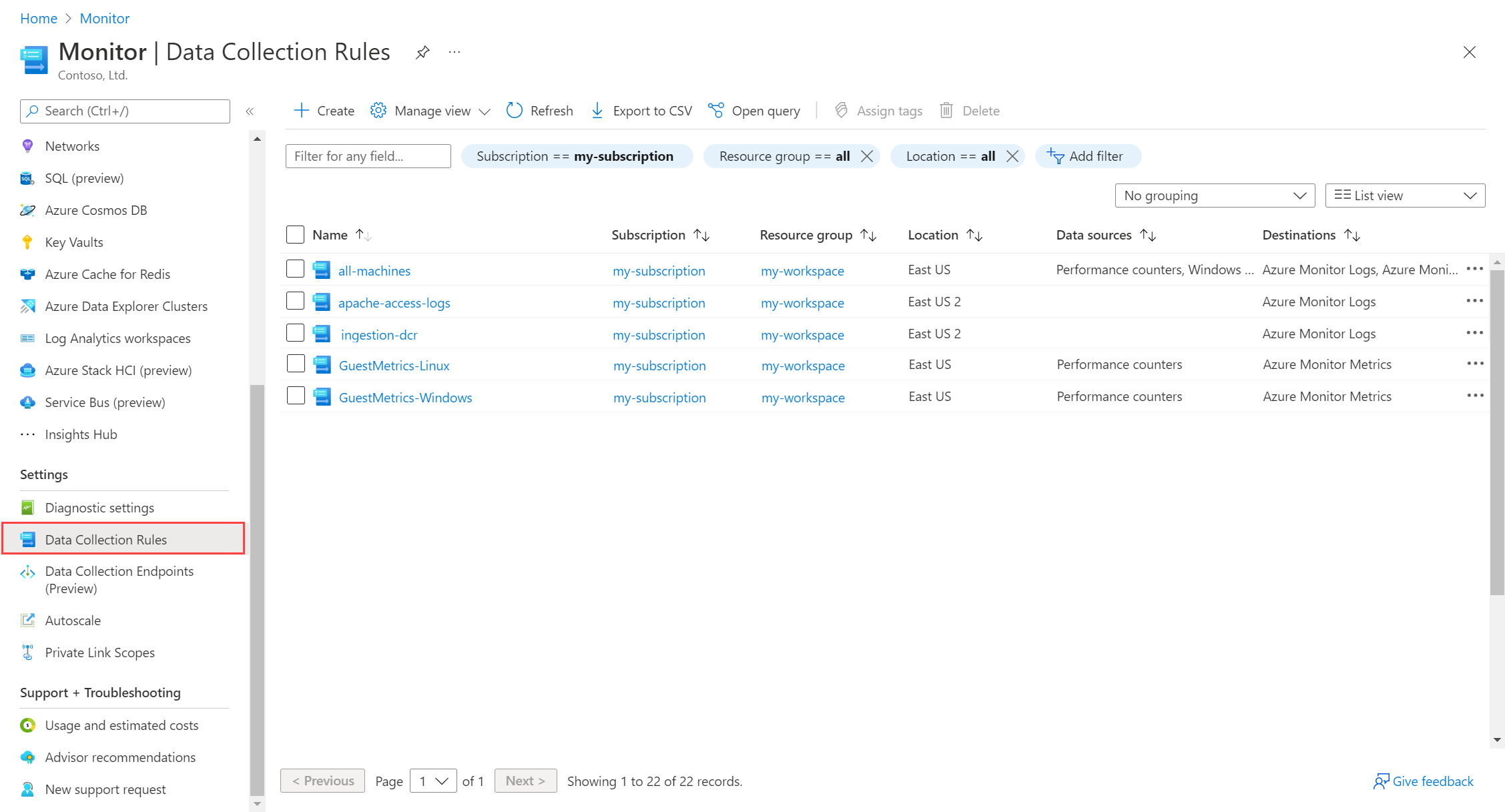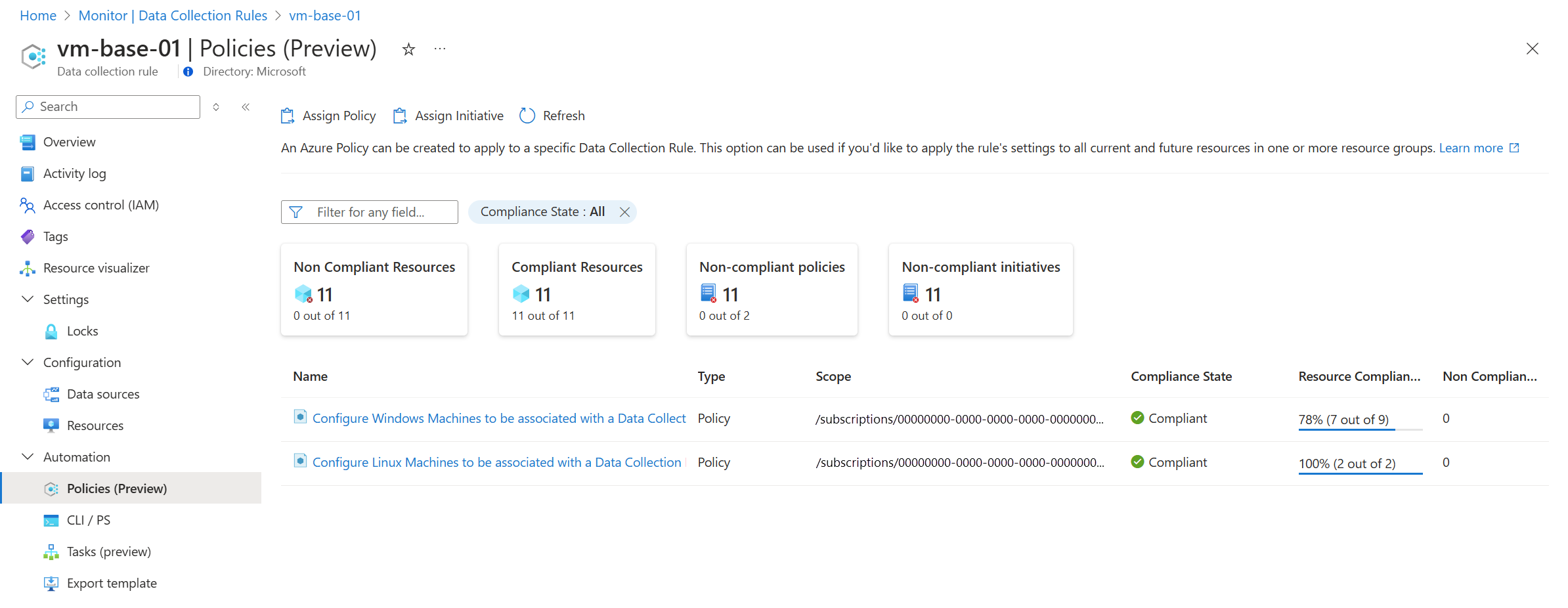Administración de asociaciones de reglas de recopilación de datos en Azure Monitor
Las asociaciones de reglas de recopilación de datos (DCR) asocian DCR con recursos supervisados en Azure Monitor, tal como se describe en Uso de un DCR. En este artículo se describen distintos métodos para ver y crear DCRA y sus recursos relacionados.
Importante
No todos los escenarios de recopilación de datos con DCR usan DCR. Consulte Uso de un DCR para obtener una explicación y una comparación de cómo se especifican las DCR en diferentes escenarios de recopilación de datos.
Visualización y modificación de asociaciones para un DCR de dominio en Azure Portal
Para ver sus DCR en Azure Portal, seleccione Reglas de recopilación de datos en Configuración en el menú Supervisar. Seleccione la DCR cuyos detalles quiera ver.
Haga clic en la pestaña Recursos para ver los recursos asociados a la DCR seleccionada. Haga clic en Agregar para agregar una asociación a un nuevo recurso. Puede ver y agregar recursos mediante esta característica tanto si ha creado el DCR de dominio en Azure Portal como si no.
Nota:
Aunque esta vista muestra todas las DCR de las suscripciones especificadas, al seleccionar el botón Crear, se crea una recopilación de datos para el agente de Azure Monitor. De igual forma, esta página solo le permite modificar las DCR para el agente de Azure Monitor. Si desea instrucciones para crear y actualizar las DCR para otros flujos de trabajo, consulte Creación de reglas de recopilación de datos (DCR) en Azure Monitor.
Versión preliminar de la experiencia DCR
Una versión preliminar de la nueva experiencia de Azure Portal para dcR vincula los DCR y los recursos a los que están asociados. Puede ver la lista por Regla de recopilación de datos, que muestra el número de recursos asociados a cada DCR, o por Recursos, que muestra el recuento de DCR asociados a cada recurso.
Seleccione la opción en el banner que aparece para habilitar esta experiencia.
Vista de las reglas de recolección de datos
En la vista Regla de recolección de datos, el Recuento de recursos representa el número de recursos que tienen una asociación de regla de recolección de datos con la DCR. Haga clic en este valor para abrir la vista Recursos para ese DCR.
Vista de recursos
La vista Recursos enumera todos los recursos Azure que coinciden con el filtro seleccionado, tengan o no una asociación DCR. Los mosaicos de la parte superior de la vista muestran el recuento del total de recursos enumerados, el número de recursos no asociados a una DCR y el número total de DCR que coinciden con el filtro seleccionado.
Visualización de DCR para un recurso
La columna Reglas de recolección de datos representa el número de DCR asociadas a cada recurso. Haga clic en este valor para abrir un nuevo panel que enumera los DCR asociados al recurso.
Importante
No todos los DCR están asociados a recursos. Por ejemplo, los DCR utilizados con la API de ingesta de registros se especifican en la llamada a la API y no utilizan asociaciones. Estas DCR siguen apareciendo en la vista, pero tendrán un recuento de recursos de 0.
Creación de nuevas DCR o asociaciones con DCR existente
Con la vista Recursos, puede crear un controlador de dominio para los recursos seleccionados o asociarlos a un DCR existente. Seleccione los recursos y a continuación, haga clic en una de las opciones siguientes.
| Opción | Descripción |
|---|---|
| Creación de una regla de recopilación de datos | Inicie el proceso para crear un DCR de dominio nuevo para el agente de Azure Monitor. Los recursos seleccionados se agregan automáticamente como recursos para el nuevo DCR. Consulte Recopilación de datos con el agente de Azure Monitor para más información sobre este proceso. |
| Asociar con la regla de recopilación de datos existente | Asocie los recursos seleccionados a uno o varios DCR existentes. Se abre una lista de DCR que pueden asociarse al recurso actual. Esta lista solo incluye los DCR válidos para el recurso en cuestión. Por ejemplo, si el recurso es una máquina virtual con el agente Azure Monitor (AMA) instalado, solo se enumeran los DCR que procesan datos de AMA. |
Crear nueva asociación
Además de la experiencia de Azure Portal en versión preliminar, puede crear una nueva asociación mediante cualquiera de los métodos siguientes. El objeto DCRA que se crea es un elemento secundario del objeto de destino y usa el identificador de recurso del DCR.
Creación de una asociación con el CLI
Use el comando az monitor data-collection rule association create para crear una asociación entre la DCR y el recurso.
az monitor data-collection rule association create --name "my-vm-dcr-association" --rule-id "/subscriptions/aaaa0a0a-bb1b-cc2c-dd3d-eeeeee4e4e4e/resourceGroups/my-resource-group/providers/Microsoft.Insights/dataCollectionRules/my-dcr" --resource "/subscriptions/aaaa0a0a-bb1b-cc2c-dd3d-eeeeee4e4e4e/resourceGroups/my-resource-group/providers/Microsoft.Compute/virtualMachines/my-vm"
Azure Policy
Con Azure Policy, puede asociar un DCR de dominio a varios recursos a escala. Cuando se crea una asignación entre un grupo de recursos y una directiva o iniciativa integrada, las asociaciones se crean entre el DCR y cada recurso del tipo asignado en el grupo de recursos, incluidos los recursos nuevos a medida que se crean. Azure Monitor proporciona una experiencia de usuario simplificada para crear una asignación para una directiva o iniciativa para un DCR determinado, que es un método alternativo para crear la asignación mediante Azure Policy directamente.
Nota:
Una directiva de Azure Policy es una única regla o condición con la que deben cumplirse los recursos de Azure. Por ejemplo, hay una directiva integrada denominada Configurar máquinas Windows que se asociarán con una regla de recopilación de datos o un punto de conexión de recopilación de datos.
Una iniciativa es una colección de directivas que se agrupan para lograr un objetivo o un propósito específicos. Por ejemplo, hay una iniciativa denominada Configurar máquinas Windows para ejecutar el agente de Azure Monitor y asociarlas a una regla de recopilación de datos que incluye varias directivas para instalar y configurar el agente de Azure Monitor.
En DCR en Azure Portal, seleccione Directivas (versión preliminar). Se abrirá una página que enumera las asignaciones con el DCR de dominio actual y el estado de cumplimiento de los recursos incluidos. Los mosaicos de la parte superior proporcionan métricas de cumplimiento para todos los recursos y asignaciones.
Para crear una nueva asignación, haga clic en Asignar directiva o Asignar iniciativa.
| Configuración | Descripción |
|---|---|
| Suscripción | La suscripción con el grupo de recursos que se va a usar como ámbito. |
| Resource group | Grupo de recursos que se va a usar como ámbito. El DCR se asignará a todos los recursos de este grupo de recursos, en función del grupo de recursos administrado por la definición. |
| Definición de directiva o iniciativa | Definición que se va a asignar. La lista desplegable incluirá todas las definiciones de la suscripción que aceptan DCR como parámetro. |
| Nombre de asignación | Nombre de la asignación. Debe ser único en la suscripción. |
| Descripción | Descripción opcional de la asignación. |
| Aplicación de las directivas | La directiva solo se aplica realmente si la aplicación está habilitada. Si está deshabilitado, solo se realizan las evaluaciones de la directiva. |
Una vez creada una asignación, puede ver sus detalles haciendo clic en él. Esto le permitirá editar los detalles de la asignación y también crear una tarea de corrección.
Importante
La asignación no se aplicará a los recursos existentes hasta que cree una tarea de corrección. Para más información, vea Corregir los recursos no conformes con Azure Policy.
Pasos siguientes
En los siguientes artículos puede obtener información adicional sobre cómo trabajar con DCR.
- Estructura de una regla de recopilación de datos de Azure Monitor, donde puede ver una descripción de la estructura JSON de las DCR y los elementos que se usan para los distintos flujos de trabajo.
- Reglas de recopilación de datos (DCR) de ejemplo, donde encontrará DCR de ejemplo para diferentes escenarios de recopilación de datos.
- Creación y edición de reglas de recopilación de datos (DCR) en Azure Monitor, donde puede encontrar distintos métodos para crear DCR para distintos escenarios de recopilación de datos.
- Límites del servicio Azure Monitor, donde se indican los límites que se aplican a cada DCR.